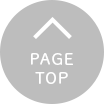イベントNews

オープンキャンパス(オンライン形式)に参加する場合のZoomの事前準備並びに当日の参加方法について
【オンライン形式にお申し込みいただいた皆さんへ】
■前日までの準備
視聴されるモバイルにZoomアプリをインストールしてください。
Step1 ZOOM公式サイトにアクセスする。(https://zoom.us/)
Step2 トップページの最下部にある「ミーティングクライアント」をクリックする。
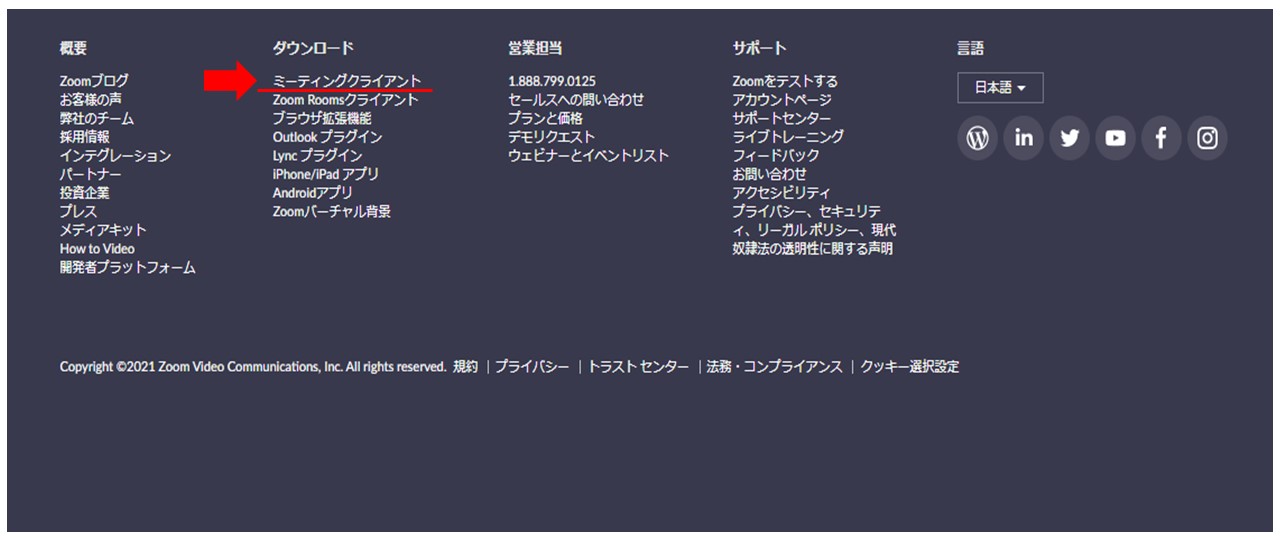
Step3 「ミーティング用Zoomクライアント」をダウンロードする。
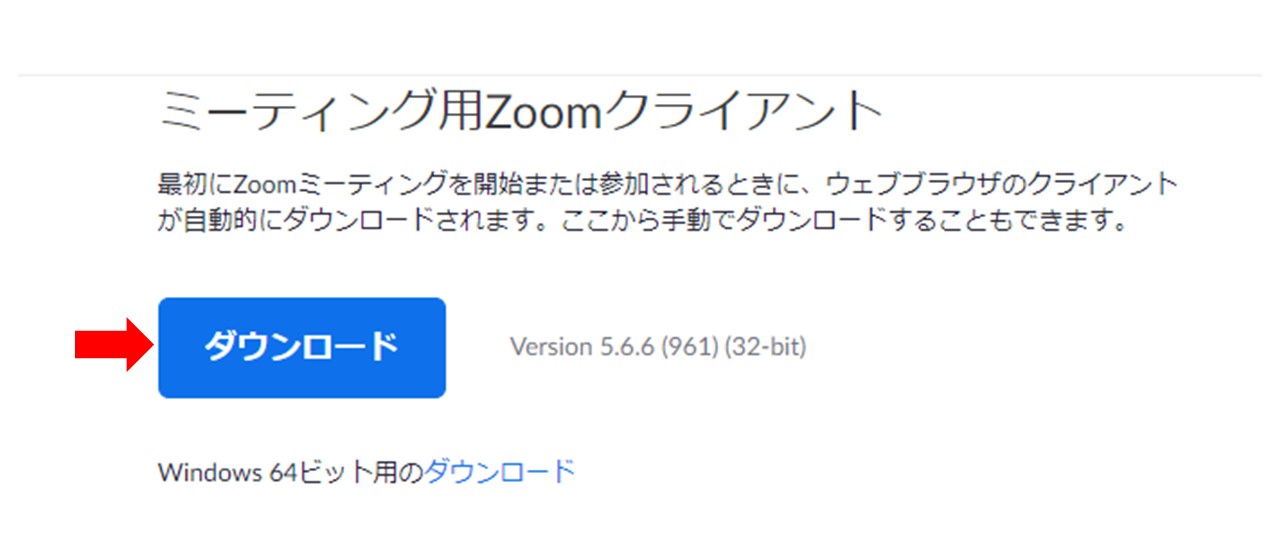
Step4 ダウンロードしたインストーラーを起動する。

Step5 Zoomの「ミーティングに参加」の画面が表示されたらインストールは完了。
Step1 「Google Play」または「App Store」で「ZOOM Cloud Meetings」をインストールする。
| Android端末はこちらから |  |
|
| ios端末はこちらから | 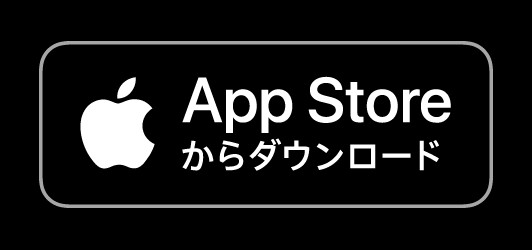 |
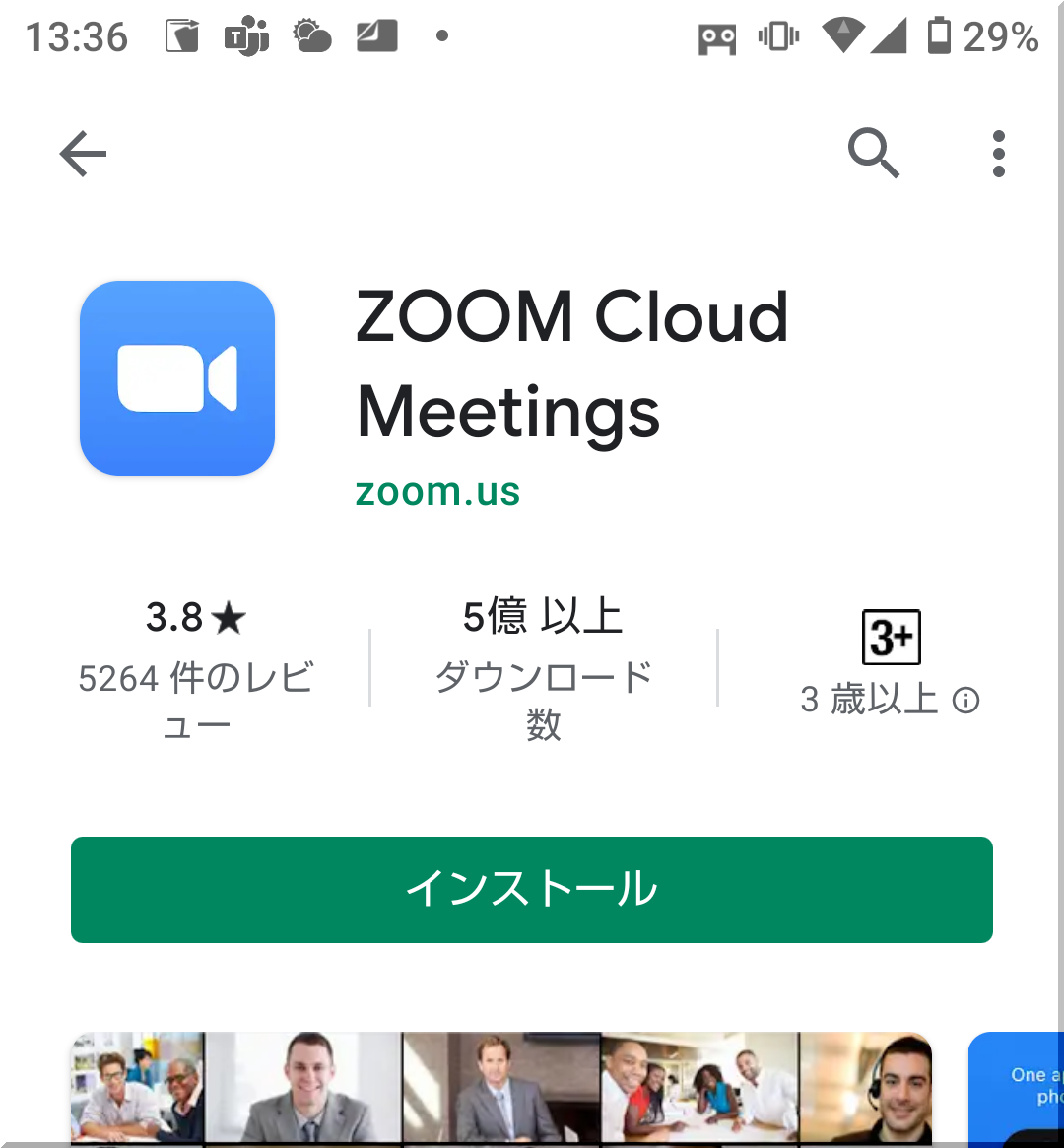
Step2 「ZOOM Cloud Meetings」がインストールできれば完了。
■当日の参加方法
「ZOOM Cloud Meetings」を起動し、(専)京都中央看護保健大学校から送信された「参加用URL」をクリックして参加してください。
Step1 (専)京都中央看護保健大学校から送信されたメールを開き、「参加用URL」をクリックする。
Step2 「このサイトは、Zoom Meetingsを開こうとしています」と表示されるダイアログの「開く」をクリックする。
Step3 「名前を入力してください」と表示された場合は名前をフルネームで入力し「ミーティングに参加する」をクリックする。
Step4 「ビデオなしで参加」をクリックする。
Step5 「もうしばらくお待ちください。」と表示されるので、参加を許可されるまでしばらく待つ。
Step6 参加を許可されたら「コンピュータでオーディオに参加」をクリックする。
Step1 (専)京都中央看護保健大学校から送信されたメールを開き、「参加用URL」をタップする。
Step2 「ブラウザ接続(起動)」をタップする。
Step3 「Zoom」アプリをタップする。
Step4 「名前を入力してください」と表示された場合は名前をフルネームで入力し「OK」をクリックする。
Step5 「もうしばらくお待ちください。」と表示されるので、参加を許可されるまでしばらく待つ。
Step6 参加を許可され、「WiFiまたは携帯のデータダイヤルイン」とポップアップ表示が出たら、ポップアップメッセージ以外の適当な場所をタップし、ポップアップメッセージを消す。